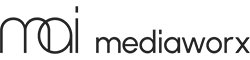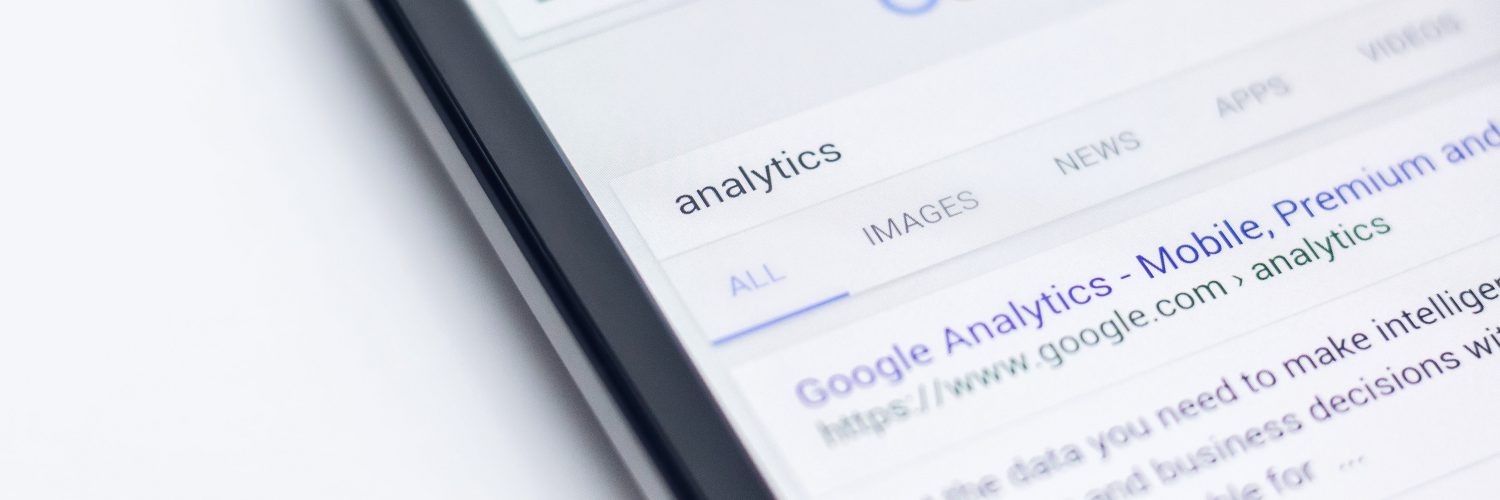Für die meisten Unternehmen ist Google Analytics nicht mehr wegzudenken. Sie bekommen nicht nur wertvolle Daten, um ihre Zielgruppe besser kennenzulernen, sondern können auch jegliche Maßnahmen demnach ausrichten. Nun gibt es ein Update auf Google Analytics 4 (GA4), welches bis Juli 2023 vollständig eingerichtet werden sollte, da die alte Version dann nicht mehr zur Verfügung steht. Welche Neuheiten konkret auf dich zukommen, erfährst du in diesem Artikel!
Übersicht:
- Warum gibt es ein Update auf Google Analytics 4?
- Welche Vorteile bietet Google Analytics 4
- Die Unterschiede von Google Analytics 4 vs. Universal Analytics
- Google Analytics 4 einrichten
Warum gibt es ein Update auf Google Analytics 4?
Google Analytics per se ist schon lange Bestandteil vieler Unternehmen. Durch das bessere Verständnis ihrer Websitebesucher können Marken ihre User Experience verbessern und somit auch ihren Umsatz steigern. Nun ist es aber so, dass sich Kundenbedürfnisse von Zeit zu Zeit ändern und man sich als Unternehmen anpassen muss. Auch was datenschutzrechtliche Themen betrifft, fanden in den letzten Jahren einige Veränderungen statt. Für viele ist Google Analytics in der aktuellen Version also nicht mehr ausreichend, um ein komplettes Bild ihrer Zielgruppe zu bekommen. Aus diesem Grund hat sich Google dazu entschlossen, dem Analyse Tool ein Makeover zu verpassen: Google Analytics 4.
Welche Vorteile bietet Google Analytics 4?
Anpassung an die DSGVO Richtlinien
Ein wesentlicher und auch wichtiger Vorteil ist die Überarbeitung datenschutzrechtlicher Angelegenheiten. Privacy steht ganz weit vorne und wird in der neuen Version auch dementsprechend umgesetzt, indem die IP-Adressen automatisch anonymisiert werden.
Maschinelles Lernen als Unterstützung
Zudem wendet GA4 maschinelles Lernen an, um über wichtige Insights informieren zu können. Außerdem erstellt diese auch Prognosen für dich, wenn es darum geht, welchen Schritt dein potenzieller Kunde als Nächstes macht. So ist es dir möglich, dein Budget stets effizient zu nutzen und kein unnötiges Geld auszugeben.
Web + App Daten jetzt in einer Property
Im Bereich Google Ads hat sich ebenso etwas getan. Jetzt ist es dir möglich, sowohl App- als auch Web-Daten zusammen in einer Property zu erfassen und interpretieren. In der alten Version musstest du für App-Daten Google Analytics Firebase als zusätzliches Tool verwenden, was nun wegfällt. Durch dieses Update verstehst du die Interaktion zwischen den Channels wesentlich besser und siehst auf dem ersten Blick, wodurch der meiste Traffic generiert wird.
Die Unterschiede von Google Analytics 4 vs. Universal Analytics
Neue, überall anpassbare Benutzeroberfläche
Das Erste, was sofort ins Auge springt, ist die neue Benutzeroberfläche. Die Navigationspunkte unterteilen sich nun in Berichte, Erkunden, Werbung und Konfigurieren. Auch die Gestaltung der Berichte wurde etwas umstrukturiert. So ist es dir möglich, diese individuell zu kreieren oder Bestehende zu entfernen. Mithilfe von Dimensionen und Metriken, wie man es aus dem Data Studio kennt, kannst du deine Berichte auf Basis von Templates individualisieren.
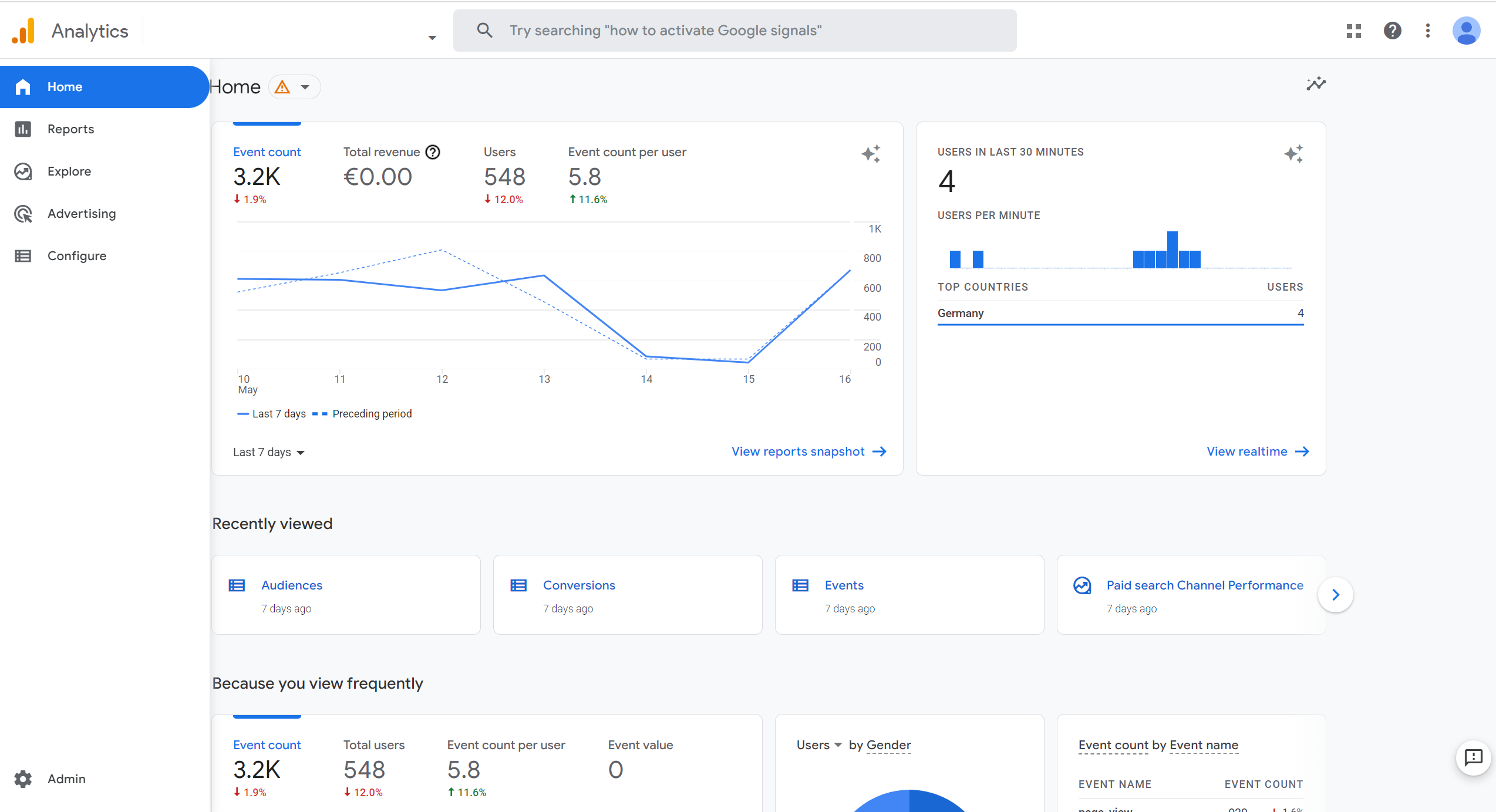
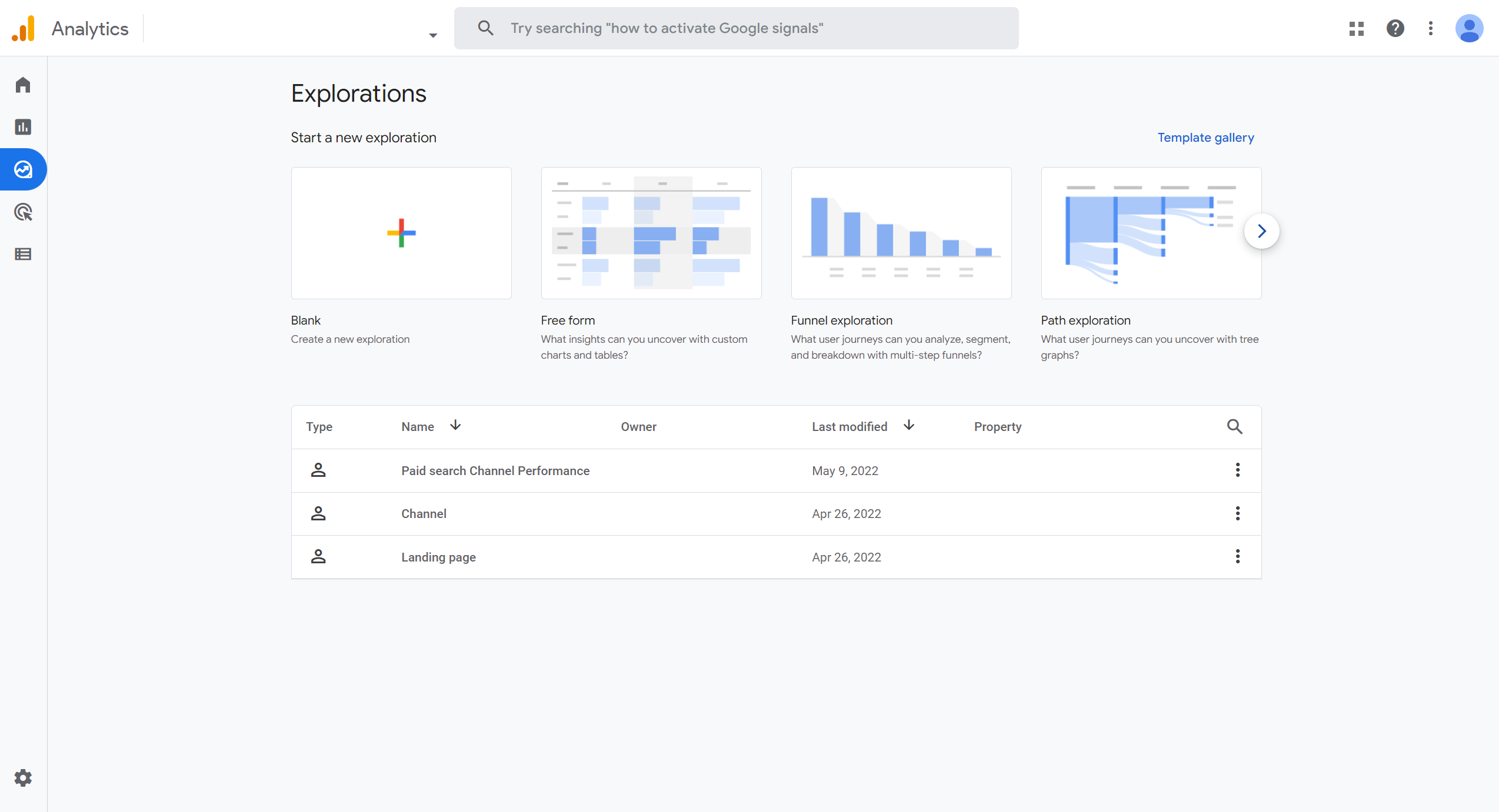
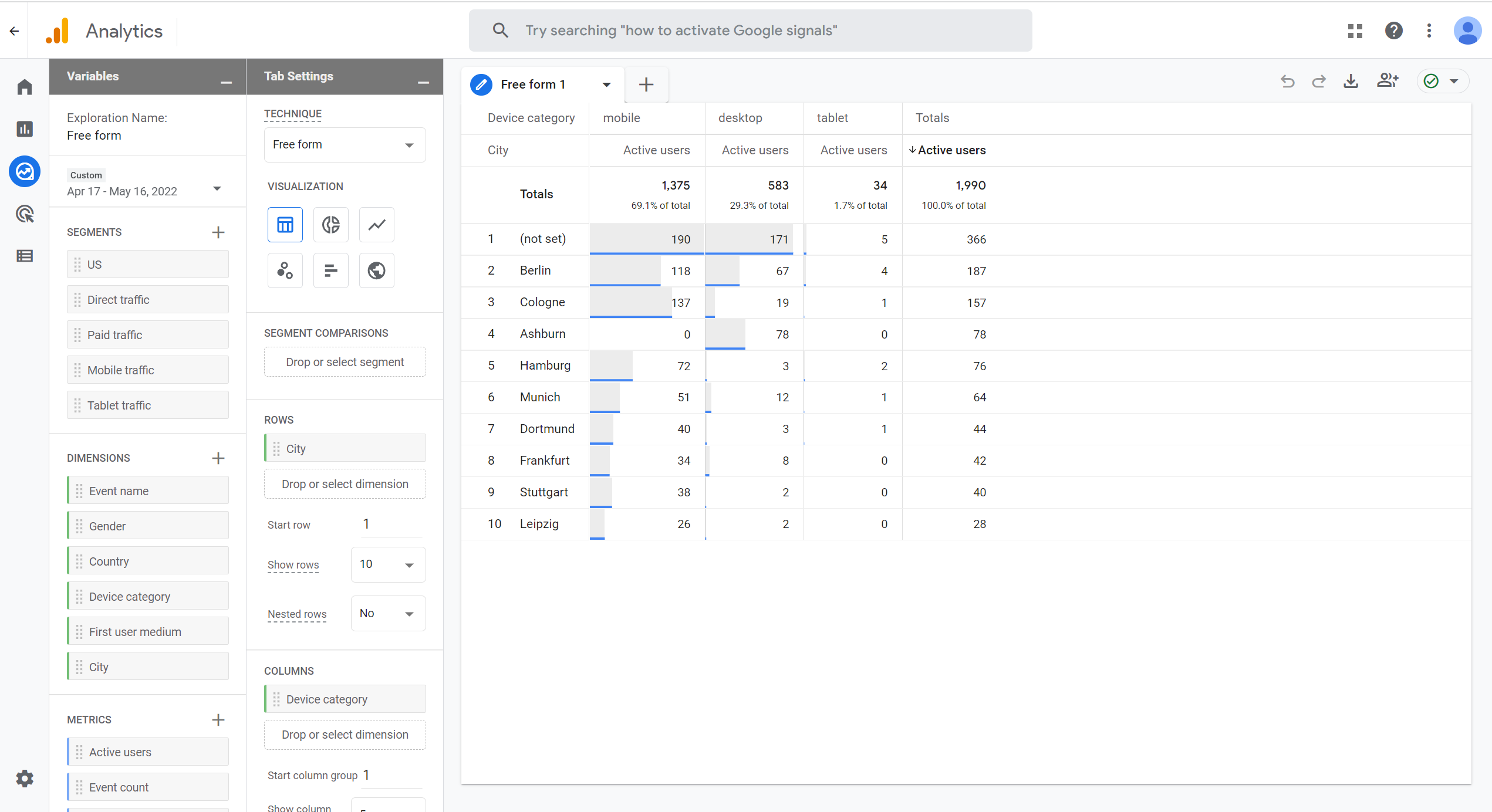
Conversions leichter definieren
Eine grundlegende Änderung besteht darin, dass der Fokus nicht mehr auf der Messung per Gerät oder Plattform (Sitzungen) liegt, sondern der Nutzer selbst im Mittelpunkt steht. Wie man es bei Universal Analytics noch kannte, Ziele zu definieren, ist dies bei GA4 nicht mehr nötig. In der neuen Version besteht im Gegenzug die Möglichkeit, Conversions zu definieren, welche als Pendant zu den Zielen angesehen werden können. Das bedeutet, dass Daten nur mehr über erstellte Events erfasst werden. Dabei kann man bei jedem Event entscheiden, ob die Conversion ebenso erfasst werden soll. In einem weiteren Schritt bedeutet dies, dass auch nur jene Events protokolliert werden, welche als Conversion markiert wurden.
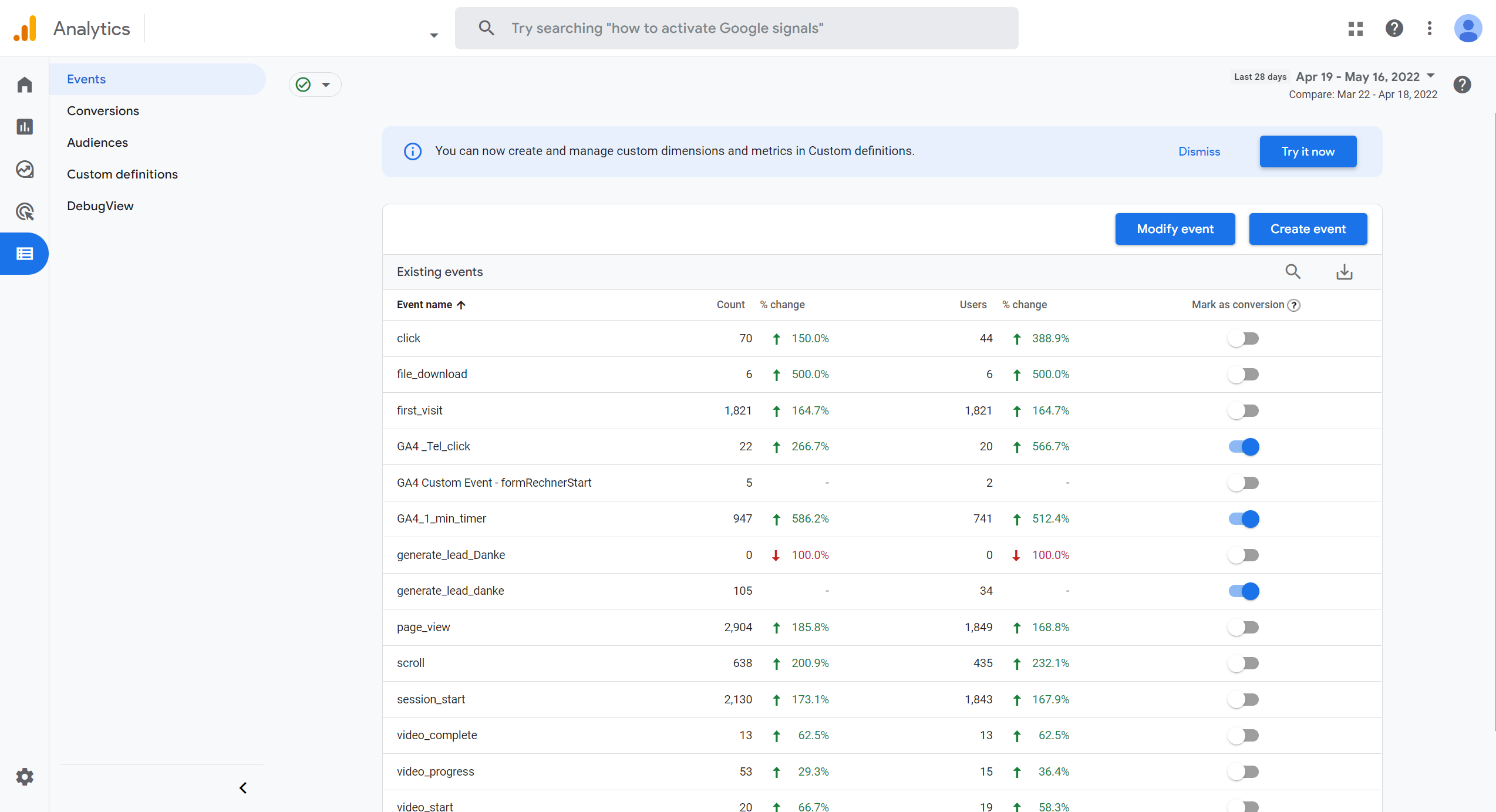
Neues Attributionsmodell: Data Driven Attribution
Attributionsmodelle werden verwendet, um den Weg zu einer Conversion zu verstehen. Man sieht sich an, welche Touchpoints durchlaufen werden – je nach Attributionsmodell werden unterschiedliche Touchpoints als wesentlich erachtet.
In Universal Analytics gab es bereits folgende Modelle: cross-channel rules-based models und ads-preferred rules-based models. Mit dem GA4 Update gibt es nun auch das Data-driven Attributionsmodell.
Das neue Modell unterscheidet sich von den anderen beiden darin, dass die Account-Daten zur Berechnung herangezogen werden. Ein Algorithmus, der auf maschinelles Lernen basiert, beurteilt jene Wege, die zu Conversions geführt haben, aber auch jene, bei denen das nicht der Fall war. Durch die Sammlung der Daten lernt der Algorithmus, welche Touchpoints eher zu einer Conversion führen und kann demnach Prognosen erstellen. Unter anderem werden folgende Variablen in die Analyse mit einbezogen: Zeit zwischen Interaktion mit dem Werbemittel und Conversion, Gerät, Interaktionshäufigkeit mit der Werbung und Format der Werbung.
Vereinfachtes Tracking
Auch im Tracking hat sich etwas geändert: Einige Tracking Funktionen sind nun automatisch implementiert und müssen nicht mehr manuell im Tag Manager eingerichtet werden. Diese Standardevents sind Pageview, Scrolls, Klicks auf externe Links, Website-Suche, Engagement mit dem Video und Dateidownloads. Außerdem gibt es keine Bounce-Rate mehr, sondern wurde in die Engagement-Rate umbenannt. Du kannst dir das so vorstellen, dass, wenn du eine Bounce-Rate von 30 % hattest, die Engagement-Rate dementsprechend 70 % beträgt.
Neue UTM-Parameter
UTM-Parameter sind essenzielle Werkzeuge, da Google Analytics nur durch die Verwendung dieser deine Kampagnen identifizieren kann. Diese werden in die URL integriert, sodass eine exakte Zuordnung stattfindet. Mit dem Update auf GA4 wurden neue UTM Parameter hinzugefügt:
- utm_source_platform: Plattform, auf der die Kampagne ausgespielt wird
- utm_creative_format: z. B. Skyscraper, Medium Rectangle, …
- utm_marketing_tactic: Intention der Kampagne (z. B. Onboarding, Retargeting, …)
Vergleich – Unterschiede zwischen GA4 und UA
In der folgenden Gegenüberstellung siehst du die wichtigsten Unterschiede zwischen Universal Analytics und Google Analytics 4.
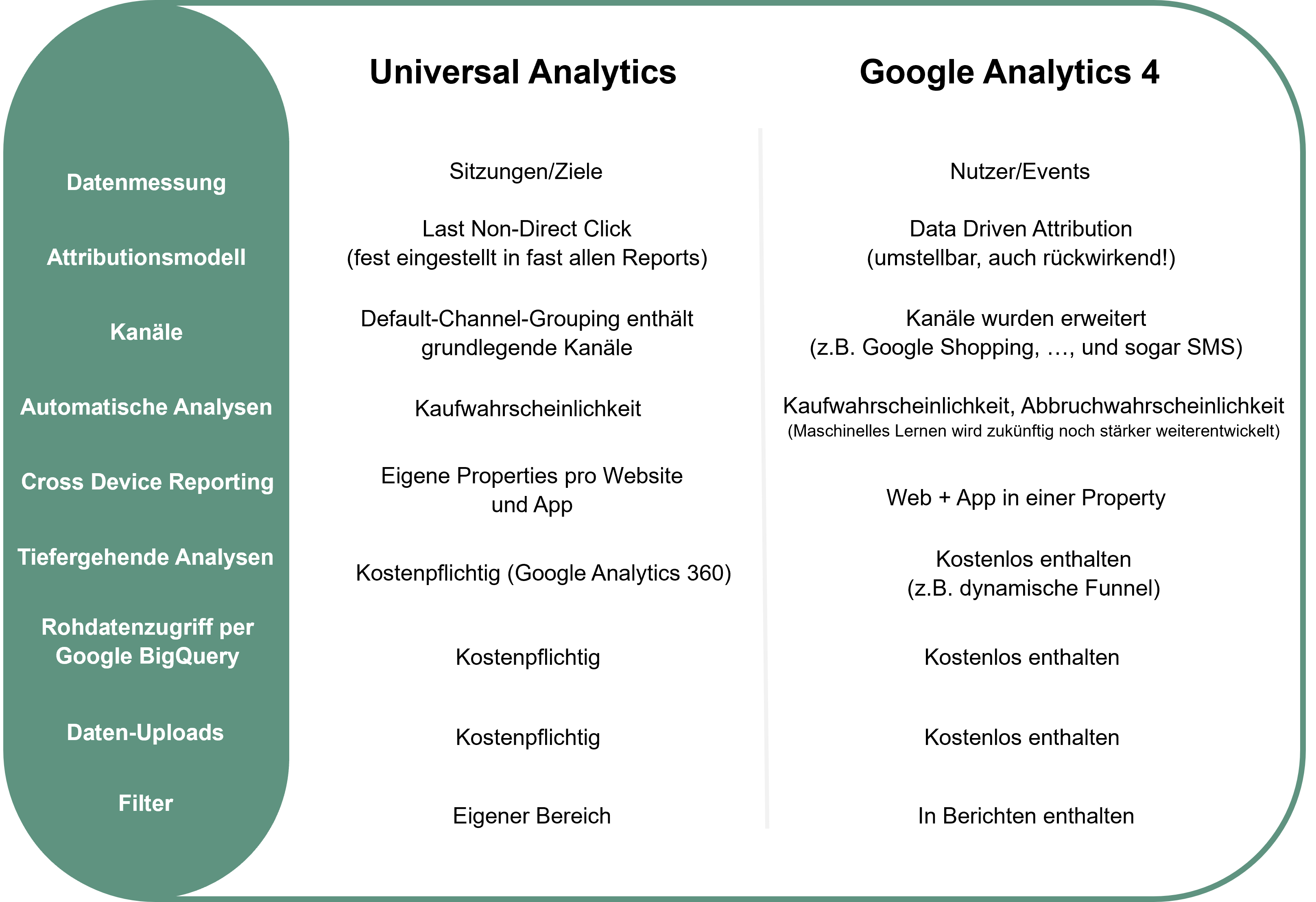
Google Analytics 4 einrichten
Wir haben noch knapp 1 Jahr Zeit, um den Umzug zu GA4 zu vollziehen. Ich rate dir, jetzt schon damit zu beginnen, um bis 2023 genügend Daten zu sammeln, bevor Universal Analytics von der Bildfläche verschwindet. Dadurch hast du die Möglichkeit, die Daten des Vorjahres mit dem aktuellen Jahr zu vergleichen. Das heißt, du kannst GA4 parallel zu Universal Analytics bereits nutzen. Falls du Google Analytics noch gar nicht verwendest, dann musst du dir darüber keine Gedanken machen, weil du automatisch mit einer GA4 Property startest.
Wenn du bereits Google Analytics nutzt, hast du zwei Möglichkeiten, deinen Umzug auf GA4 zu vollziehen.
- Du führst ein Upgrade durch
- Du erstellst eine neue Property in deinem bestehenden Konto (die alte und neue Property laufen dabei parallel)
Eine neue Property erstellen
Um eine neue Property zu erstellen, benötigst du die Rolle des Bearbeiters. Damit es dir nun auch möglich ist, deine vorhandenen Daten in GA4 zu transferieren, musst du Datenstreams erstellen.
So erstellst du eine neue Property:
- Auf der Seite „Verwaltung“ suchst du „Property“. Dann klickst du auf „Property erstellen“
- Anschließend gibst du der Property einen Namen und wählst Währung sowie Zeitzone aus
- Wähle die passende Kategorie für deine Branche sowie deine Unternehmensgröße aus
- Akzeptiere die Nutzungsbedingungen und Datenverarbeitung durch Analytics
- Deine Property ist nun erstellt
Nachdem du diesen Schritt erledigt hast, möchten wir einen Datenstream hinzufügen:
- Gehe zu „Property“ und wähle „Datenstreams“ aus
- Klicke „Stream hinzufügen“
- Du kannst zwischen IOS-App, Android-App und Web wählen (je nachdem, was auf dich zutrifft und woher du Daten beziehen möchtest)
- Folge den Anweisungen und erstelle den Stream
Wenn du nun die Daten einsehen möchtest, ist es unbedingt notwendig, einen Analytics Tag auf deiner Website zu integrieren! Dabei hast du folgende Möglichkeiten:
- Allgemeines Website Tag (gtag.js) direkt in den HTML Code der Website einfügen
- Tag mit Google Tage Manager einfügen
- „G“-ID einfügen, wenn du mit einer Plattform arbeitest, die solche Tags akzeptieren
Brauchst du Hilfe bei der Einrichtung?
Möchtest du von Universal Analytics auf Google Analytics 4 umsteigen, aber weißt nicht so recht, wie das funktioniert. Oder möchtest du generell Google Analytics für deine Website einrichten? Kein Problem, wir unterstützen dich gerne! In einem Erstgespräch definieren wir deine Herausforderung und entwickeln zusammen Lösungen, um deinen Unternehmenserfolg zu garantieren. Schaue dich gerne bei unseren Leistungen um, die wir anbieten. So können wir dich bestmöglich beraten!
Jetzt mediaworx kontaktieren